如何解决电脑的网络速度限制
 发布于2024-11-22 阅读(0)
发布于2024-11-22 阅读(0)
扫一扫,手机访问
很多使用windows系统电脑的小伙伴,发现使用电脑的时候发现网速特别慢。这是什么情况呢?可能是你网络设置里面对网络有一定的限制,今天小编教你们如何解除网络限制,让网速变得极快,只要设置“高级Qos设置”将带宽限制设定为“0”即可,具体的教程一起来看看吧。
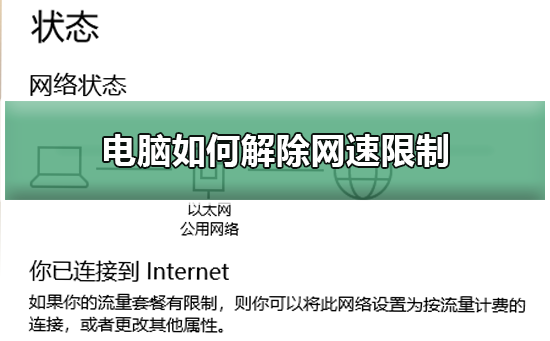
解除电脑网速限制的步骤
1、按下“win+R”调出运行,输入“gpedit.msc”,回车

2、点击“windows设置”,选择基于“策略的Qos”。
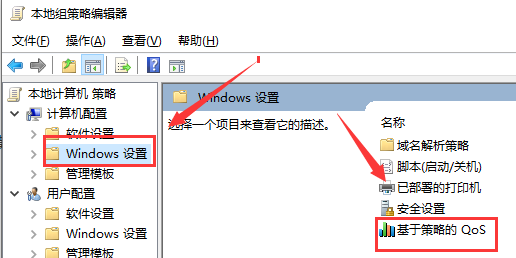
3、右击“基于策略的Qos”,选择“高级Qos设置”
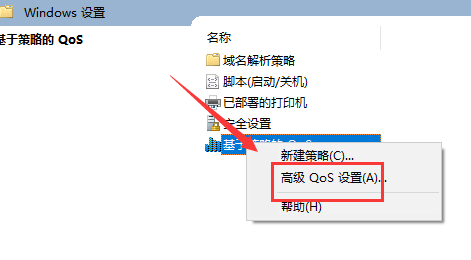
4、勾选“指定入站TCP吞吐量级别”,选择“级别3”,点击“确定”。
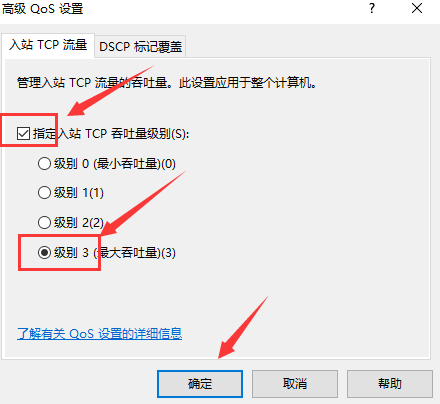
5、回到刚才的界面、选择管理模板,点击“网络”--“Qos数据包计划程序”,双击“限制可保留带宽”。
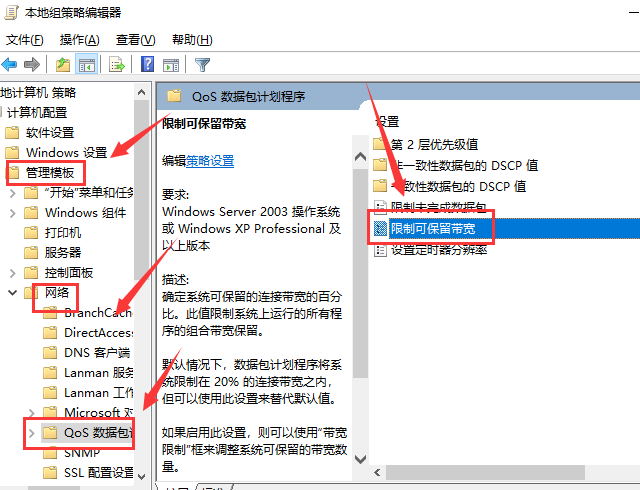
6、选择“已启用”,将带宽限制设定为“0”,点击“确定”即可
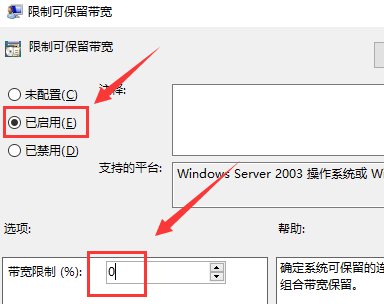
windows网络设置相关问题
Win10电脑网速慢怎么解决>>>
win10以太网无Internet>>>
wun10以太网未识别配置>>>
本文转载于:https://m.somode.com/jiaocheng/2821.html 如有侵犯,请联系admin@zhengruan.com删除
产品推荐
-

售后无忧
立即购买>- DAEMON Tools Lite 10【序列号终身授权 + 中文版 + Win】
-
¥150.00
office旗舰店
-

售后无忧
立即购买>- DAEMON Tools Ultra 5【序列号终身授权 + 中文版 + Win】
-
¥198.00
office旗舰店
-

售后无忧
立即购买>- DAEMON Tools Pro 8【序列号终身授权 + 中文版 + Win】
-
¥189.00
office旗舰店
-

售后无忧
立即购买>- CorelDRAW X8 简体中文【标准版 + Win】
-
¥1788.00
office旗舰店
-
 正版软件
正版软件
- 将电脑屏幕投射到电视的方法
- 电脑的屏幕是要比电视小的,不过我们可以将电脑上的屏幕投屏到手机上进行观看,有有线投屏和无线投屏两种方式,下面我们一起来看一下具体的步骤吧。电脑投屏电视机方法:有线投屏:1、我们需要先准备一根“HDMI高清线”,然后分别插入电脑和电视。2、然后使用遥控器控制信号源,选择是1号口还是2号口。3、选择完成之后我们按下电脑的“win+p”选择投屏的方式即可。无线投屏:1、我们首先保持电脑和电视的网络连接一致。2、然后点击“开始”。3、然后点击“设置”。4、随后在搜索框中输入“蓝牙和其他设备并进入”。5、点击“添加
- 11分钟前 电脑 电视 投屏 0
-
 正版软件
正版软件
- 电踏式升级!不符合条件的计算机也会弹出全屏的 Win11 升级提示
- 系统之家2月24日消息,微软在本月初开始,以激进的方式推动设备升级到Win11系统。继向用户推送含有两个“Yes”按钮的全屏升级提示之后,微软再次升级了推进方式:对所有Win10设备进行“地毯式轰炸”,即便是明显过时、不符合升级条件的设备也收到了升级Win11的建议。国外网友@PhantomOfEarth在一台只有2GB内存、双核CPU、60GB存储空间,没有TPM的虚拟机上,这样的配置显然没有达到微软的Win11升级门槛要求,但是依然收到了微软的Win11
- 26分钟前 电脑 Win11升级提醒 0
-
 正版软件
正版软件
- 解决Win11充电时出现感叹号的问题方法
- 现在有非常多的用户都喜欢使用笔记本,而最近部分使用Win11系统笔记本的用户发现自己在充电的时候有感叹号,这可能是由于我们的电池损坏,也可能只是电源管理驱动过期了,那么要如何解决呢?下面就和小编一起来看看方法吧。Win11充电有感叹号的解决方法方法一1、首先尝试拔出笔记本电池,连接电源充电。2、如果问题解决,说明电池坏了,更换电池即可。3、如果还是有感叹号,那应该是驱动问题,尝试方法二来解决。方法二1、驱动问题需要先进入我们的笔记本官网。(以联想为例)2、接着进入“服务”选项,进入
- 41分钟前 Win11充电 充电有感叹号 Win11感叹号 0
-
 正版软件
正版软件
- 如何解决win10关闭自动锁屏后仍然出现锁屏的问题
- 有些朋友反映,在电源和锁屏界面设置关闭自动锁屏之后还是会遇到自动锁屏的情况,这时候我们可以反其道而行之,将锁屏时间拖到不可能达到的时间就可以了,下面一起来看一下具体方法吧。win10关闭自动锁屏还是会锁屏解决方法1、首先点击右下角方框,选择“所有设置”2、打开“个性化”3、在个性化中选择“锁屏界面”4、点击下方的“屏幕保护程序设置”5、随便设置一个屏保图片,然后将下面的时间调到“9999分钟”。这样只要我们不是需要连续一周都让电脑一直开着不操作就可以一直不自动锁屏了。
- 56分钟前 win 解决方法 自动锁屏 0
-
 正版软件
正版软件
- 如何禁止Win11自动更新
- 很多用户在日常使用电脑的时候总是会接收到系统的自动更新,不仅让电脑变慢还变卡,为此我们今天给大家带来了win11不想自动更新操作方法,如果自动更新一直影响你就来看看怎么关闭吧。windows11系统不想自动更新怎么弄1、首先右击桌面“此电脑”然后选择“管理”。2、在打开的“计算机管理”中,按依次点开“服务”→“应用程序”→“服务”→“Windowsupdate”。3、接下来双击“Windowsupdate”,将“启动类型”设置为“禁用”,点击“停止”服务并确定。4、点击“恢复”选项卡,将第一次失败,第二次
- 1小时前 14:55 win 自动更新 操作方法 不想 0
最新发布
-
 1
1
- KeyShot支持的文件格式一览
- 1625天前
-
 2
2
- 优动漫PAINT试用版和完整版区别介绍
- 1665天前
-
 3
3
- CDR高版本转换为低版本
- 1810天前
-
 4
4
- 优动漫导入ps图层的方法教程
- 1664天前
-
 5
5
- ZBrush雕刻衣服以及调整方法教程
- 1660天前
-
 6
6
- 修改Xshell默认存储路径的方法教程
- 1676天前
-
 7
7
- Overture设置一个音轨两个声部的操作教程
- 1654天前
-
 8
8
- PhotoZoom Pro功能和系统要求简介
- 1830天前
-
 9
9
- 优动漫平行尺的调整操作方法
- 1661天前
相关推荐
热门关注
-

- Xshell 6 简体中文
- ¥899.00-¥1149.00
-

- DaVinci Resolve Studio 16 简体中文
- ¥2550.00-¥2550.00
-

- Camtasia 2019 简体中文
- ¥689.00-¥689.00
-

- Luminar 3 简体中文
- ¥288.00-¥288.00
-

- Apowersoft 录屏王 简体中文
- ¥129.00-¥339.00